Windows 10에서 잘못된 MS-DOS 기능 오류 [해결됨]
잡집 / / November 28, 2021
Windows 10에서 잘못된 MS-DOS 기능 오류 수정: 파일을 이동, 복사, 삭제 또는 이름 바꾸기를 시도하는 동안 잘못된 MS-DOS 기능 오류가 발생하는 경우 또는 폴더가 있으면 오늘 문제를 해결하는 방법에 대해 논의할 것이므로 올바른 위치에 있습니다. 이 오류는 한 폴더에서 다른 폴더로 파일 복사를 허용하지 않으며 오래된 사진을 삭제하려고 해도 동일한 오류 메시지가 나타날 수 있습니다. 파일에는 읽기 전용 속성이 없거나 숨김 및 보안 설정이 동일하므로 일반 Windows 사용자에게는 문제 자체가 매우 신비합니다.
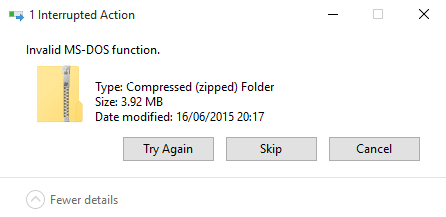
때로는 파일이 완전히 손상되어 오류가 표시될 수 있습니다. 또한 NTFS 파일 시스템에서 FAT 32로 파일을 복사하려고 하면 동일한 오류가 발생합니다. 이 경우 다음을 따라야 합니다. 이 기사. 이제 위의 모든 사항이 사실이 아닌 경우 아래 가이드에 따라 Windows 10에서 잘못된 MS-DOS 기능 오류를 수정할 수 있습니다.
내용물
- Windows 10에서 잘못된 MS-DOS 기능 오류 [해결됨]
- 방법 1: 드라이브 조각 모음 및 최적화
- 방법 2: 레지스트리 수정
- 방법 3: CHKDSK 실행
Windows 10에서 잘못된 MS-DOS 기능 오류 [해결됨]
확인 복원 지점 생성 문제가 발생하는 경우를 대비하여.
방법 1: 드라이브 조각 모음 및 최적화
1. 제어판을 열고 다음을 클릭하십시오. 시스템과 보안.

2. 시스템 및 보안에서 다음을 클릭합니다. 관리 도구.

3.클릭 드라이브 조각 모음 및 최적화 실행하려면.

4. 드라이브를 하나씩 선택하고 분석하다 뒤이어 최적화

5. 시간이 걸리므로 프로세스를 실행합니다.
6. PC를 재부팅하여 변경 사항을 저장하고 Windows 10에서 잘못된 MS-DOS 기능 오류를 수정합니다.
방법 2: 레지스트리 수정
레지스트리 백업 계속하기 전에.
1. Windows 키 + R을 누른 다음 입력 regedit Enter 키를 누릅니다.

2. 다음 레지스트리 키로 이동합니다.
HKEY_LOCAL_MACHINE\SOFTWARE\Policies\Microsoft\Windows\시스템
3. 시스템을 마우스 오른쪽 버튼으로 클릭한 다음 새로 만들기 > DWORD(32비트) 값.

4. 이 DWORD의 이름을 다음과 같이 지정합니다. CopyFileBufferedSynchronousIo 그리고 그것을 더블 클릭하여 변경하십시오 값을 1로 설정합니다.
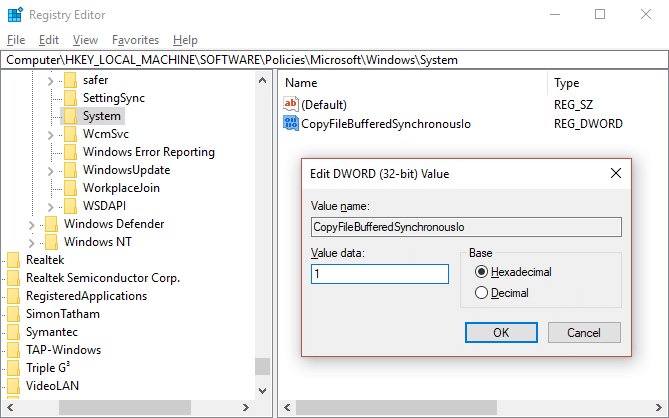
5. 레지스트리를 종료하고 PC를 재부팅하여 변경 사항을 저장합니다. Windows 10에서 잘못된 MS-DOS 기능 오류를 수정할 수 있는지 다시 확인하십시오. 그렇지 않은 경우 다음 방법으로 계속 진행하십시오.
방법 3: CHKDSK 실행
1. Windows 키 + X를 누른 다음 선택 명령 프롬프트(관리자).

2. cmd에 다음 명령을 입력하고 Enter 키를 누릅니다.
chkdsk C: /f /r /x

메모: 현재 Windows가 설치된 드라이브 문자를 사용하고 있는지 확인하십시오. 또한 위의 명령 C: 는 디스크 검사를 실행할 드라이브이며, /f는 관련된 오류를 수정할 수 있는 권한을 chkdsk하는 플래그를 나타냅니다. 드라이브를 사용하여 /r chkdsk가 불량 섹터를 검색하고 복구를 수행하도록 하고 /x는 디스크 검사를 시작하기 전에 드라이브를 마운트 해제하도록 지시합니다. 프로세스.
3. 그런 다음 여기에서 CHKDSK를 실행하십시오. 디스크 검사 유틸리티(CHKDSK)로 파일 시스템 오류 수정.
4. PC를 재부팅하여 변경 사항을 저장합니다.
당신을 위해 추천 된:
- Windows 10에서 사진 앱이 계속 충돌하는 문제 수정
- Microsoft Edge를 기본 설정으로 재설정하는 방법
- Windows 10에서 계정을 만드는 동안 문제가 발생했습니다 오류 수정
- Windows에서 그룹 정책 클라이언트 서비스에 연결할 수 없는 문제 수정
그게 다야, 당신은 성공적으로 Windows 10에서 잘못된 MS-DOS 기능 오류 수정 그러나 이 가이드와 관련하여 여전히 질문이 있는 경우 의견 섹션에서 자유롭게 질문하십시오.
![Windows 10에서 잘못된 MS-DOS 기능 오류 [해결됨]](/uploads/acceptor/source/69/a2e9bb1969514e868d156e4f6e558a8d__1_.png)


